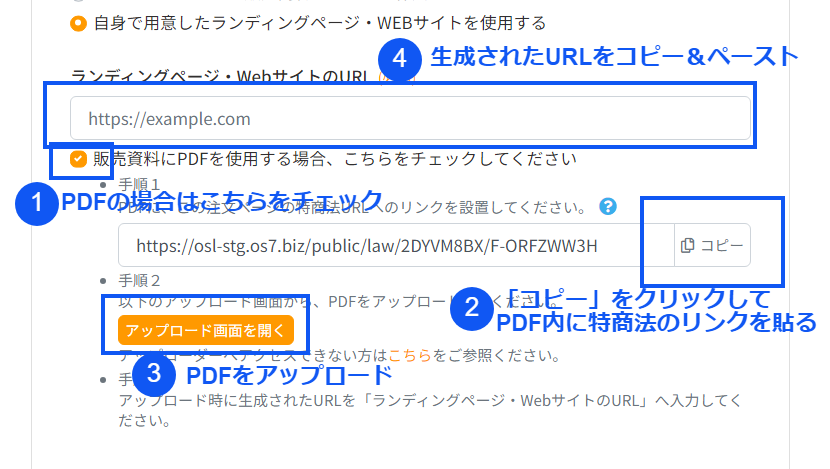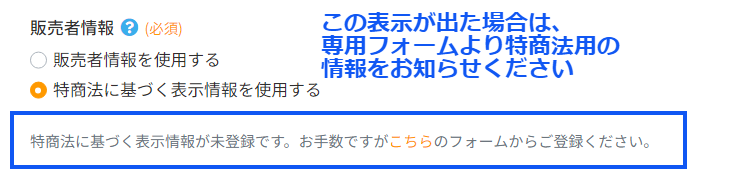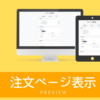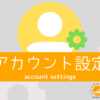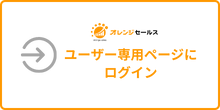注文ページ作成
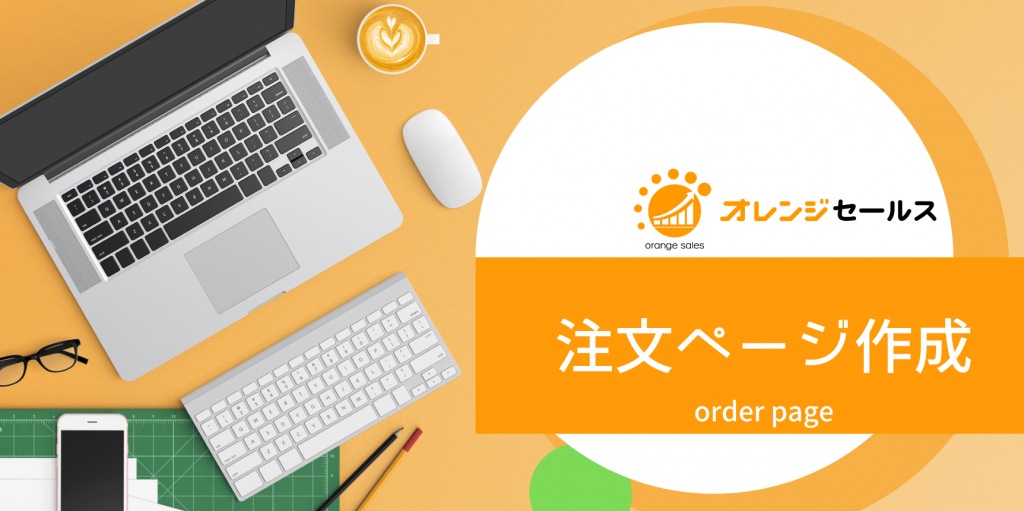
オレンジセールスに登録したら、まずはじめに注文ページを作成しましょう!
このページでは、注文ページの作成方法をご案内いたします。
注文ページ作成
1.新規で「注文ページに商品を登録」を選択
管理画面にログイン後、上部メニューバー[商品追加]>[新規注文ページに商品を登録]
クリックします。

2.課金タイプを選択
「通常課金」と「定期課金」より、ご希望の課金タイプを選択します。
-530x441.png)
3.注文ページの設定
「注文ページの設定」の項目を入力します。
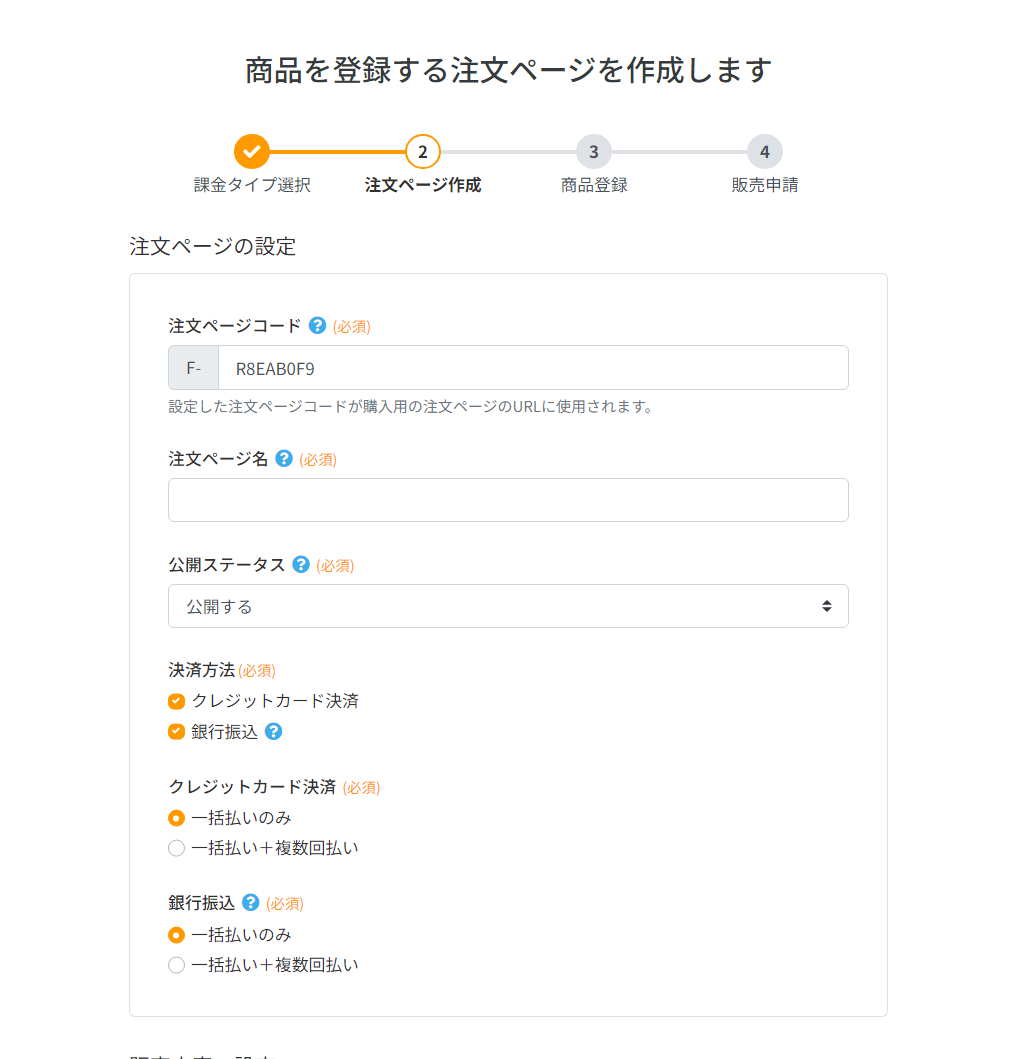
●クレジットカード払いの場合:130万円まで
●銀行振込の場合:5000万円まで
130万円を超える商品を設定する場合は、銀行振込を選択してください。
各項目の詳しい説明は、クリックで確認できます。
4.販売内容の設定
販売内容ページの設定方法を、以下の2種類から選んでください。
オレンジセールスで販売内容のページを作成する
この注文ページで登録した内容から、自動的に販売内容のページを作成できます。
LPや販売用のWEBサイトをお持ちでない場合は、こちらを選択してください。
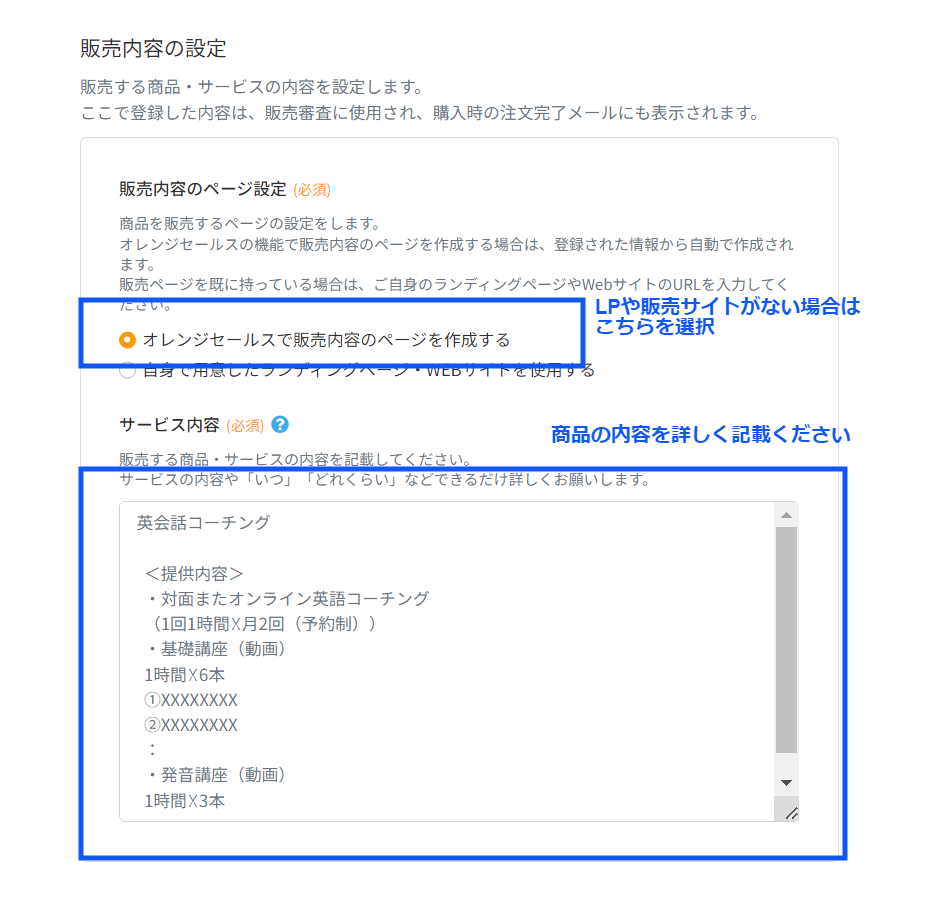
サービス内容
販売する商品・サービスの内容を記載してください。
サービスの内容や「いつ」「どれくらい」などできるだけ詳しく記入をお願いしています。
自身で用意したランディングページ・WEBサイトを使用する
販売ページを既に持っている場合は、ご自身のランディングページやWEBサイトのURLを入力してください。
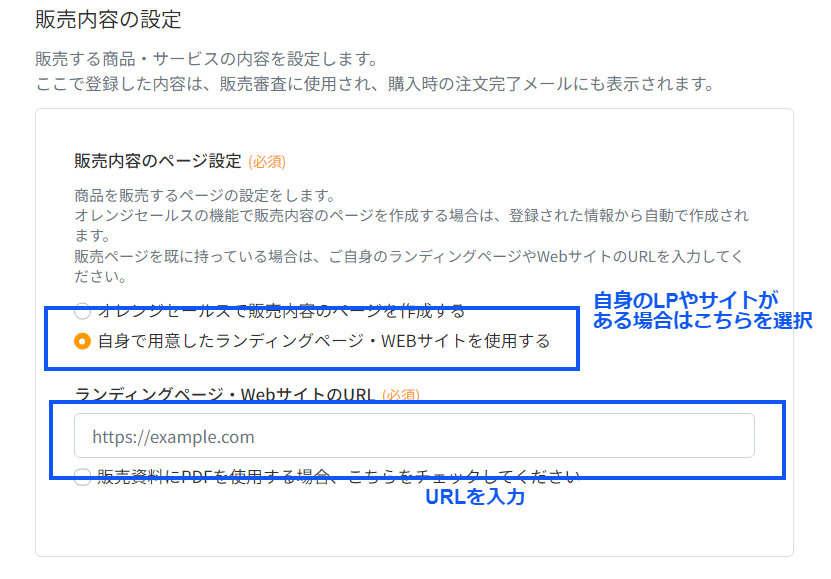
5.特商法に基づく設定
特商法の設定をすることで、自動で特商法ページが作成できるので
ご自分で特商法ページを別途作成いただく必要はありません。
特商法に表示させる販売者情報を、以下の2種類から選んでください。
販売者情報を使用する
販売者情報に登録した内容を使用する場合は、こちらを選択してください。
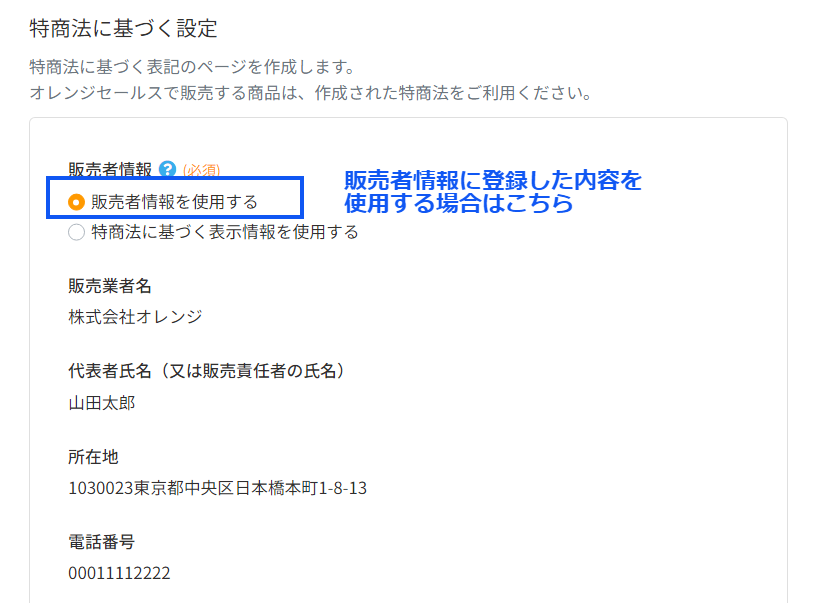
特商法に基づく表示情報を使用する
登録した販売者情報とは別に、特商法に表示させたい事業者情報がある場合はこちらを選択してください。
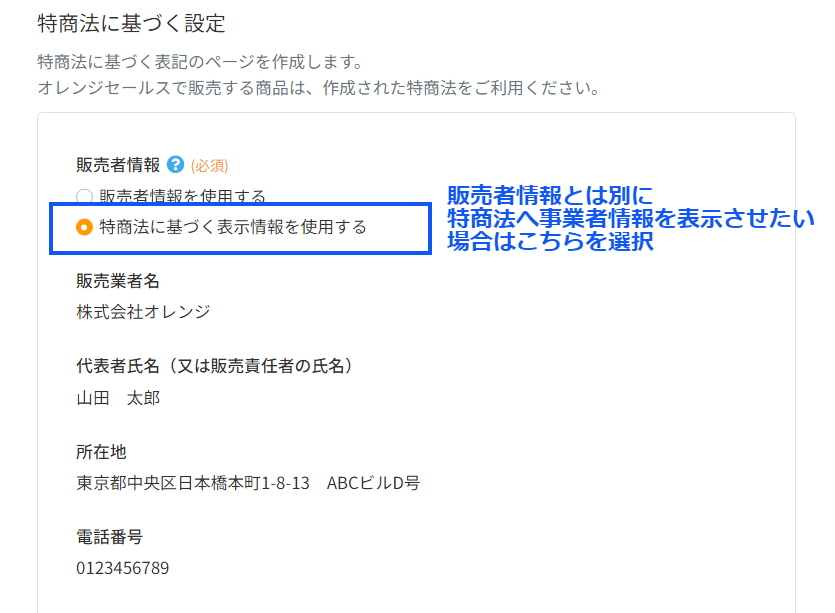
![]() 特商法に記載する住所・電話番号は
特商法に記載する住所・電話番号は
「実際に活動している場所」「営業上の活動の拠点となる場所」である必要があります。
![]() 販売者名・代表者(販売責任者)氏名には、
販売者名・代表者(販売責任者)氏名には、
通称やビジネスメール、商業登記されていない屋号は使用できません。
6.商品の提供場所、サポート、送料など設定
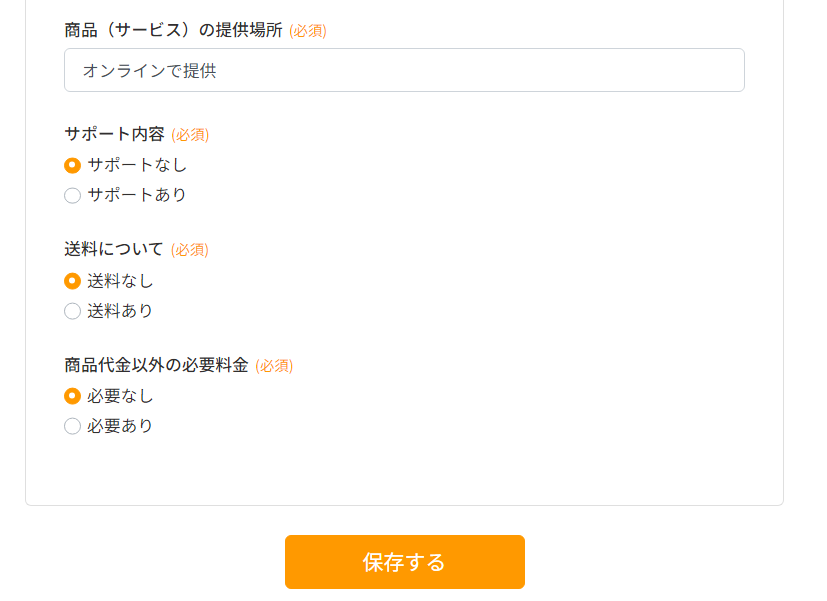
商品(サービス)の提供場所、
サポート・送料・商品代金以外の料金の有無を選択し、保存すると注文ページの作成完了です!